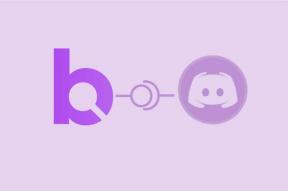Cele mai bune 4 remedieri pentru eroarea „Contul dvs. nu permite editarea pe un Mac” în Microsoft 365
Miscellanea / / September 25, 2023
Abonamentul Microsoft 365 (fost Office 365) vă oferă acces la toate aplicațiile Microsoft Office pentru Mac. Puteți alege între Planul Premium sau Essentials Microsoft 365 pentru a începe să utilizați aplicații precum Word, PowerPoint, Excel și Outlook pe Mac, în funcție de nevoile dvs.
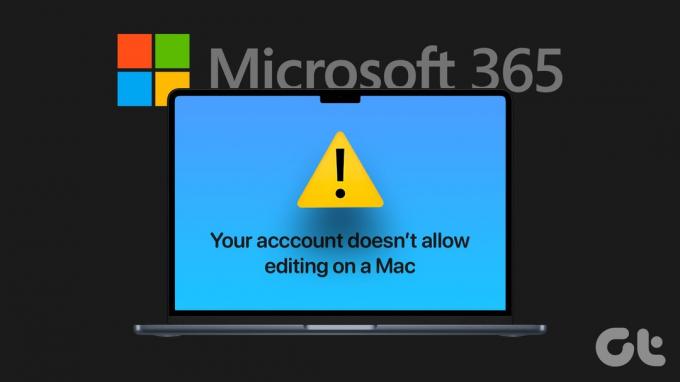
Dar unii utilizatori raportează că nu pot edita fișiere noi și existente cu aplicațiile Microsoft pe Mac-ul lor. Eroarea „Contul dvs. nu permite editarea pe un Mac” apare în aplicații precum Word și Excel. Dacă întâmpinați același lucru, iată cele mai bune metode de depanare pentru a remedia eroarea „contul dvs. nu permite editarea pe un Mac”.
1. Verificați starea abonamentului Microsoft 365
Prima soluție pe care o recomandăm pentru a scăpa de această eroare pe Mac este verificarea stării abonamentului. Este necesar un abonament Microsoft 365 pentru a utiliza aplicații precum Word, Excel, PowerPoint și altele pe Mac. Puteți descărca aplicațiile, dar le veți folosi doar dacă vă conectați. Iată cum puteți verifica starea abonamentului.
Pasul 1: Deschideți site-ul web Office într-un browser web pe Mac.
Vizitați Microsoft 365
Pasul 2: Conectați-vă cu datele de conectare ale contului Microsoft.
Pasul 3: Faceți clic pe pictograma profilului din colțul din dreapta sus.
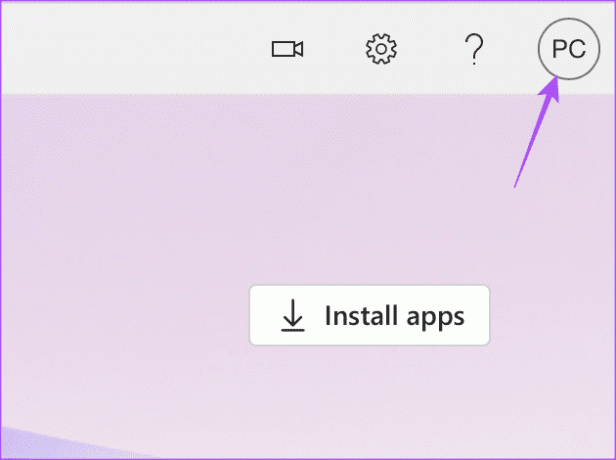
Pasul 4: Faceți clic pe Contul meu Microsoft.
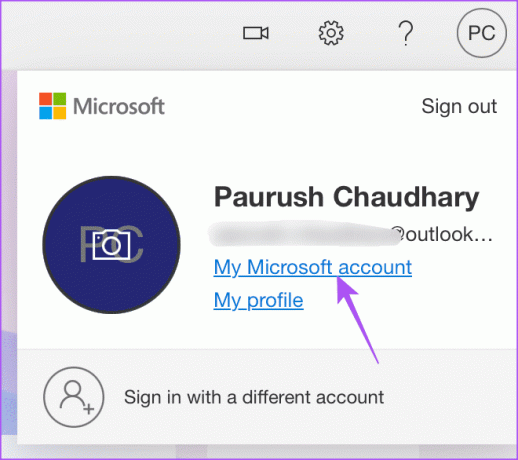
Pasul 5: Selectați Gestionați Microsoft 365 sub Abonamente după ce pagina se încarcă.

Verificați dacă abonamentul dvs. este activ.
De asemenea, puteți verifica metoda dvs. de plată. Faceți clic pe Modificare pentru a adăuga o nouă metodă de plată în contul dvs. Microsoft 365.
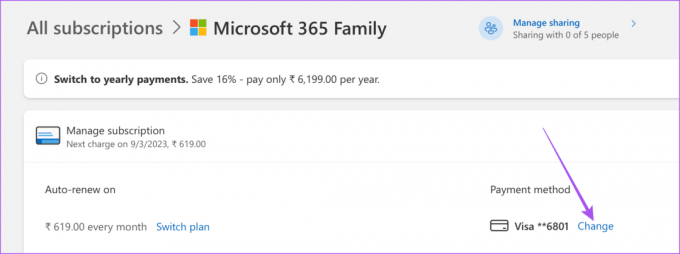
Pasul 6: După ce confirmați starea abonamentului, deschideți orice aplicație Microsoft pe Mac și verificați dacă problema este rezolvată.
2. Conectați-vă din nou la contul Microsoft
Dacă contul dvs. Microsoft încă nu permite editarea pe Mac, puteți încerca să vă conectați din nou în aplicațiile Microsoft 365. Aceasta este o soluție de bază, dar poate ajuta la remedierea acestei erori.
Pasul 1: Deschideți orice aplicație Microsoft 365 pe Mac. Luăm Microsoft Word ca exemplu.
Pasul 2: Faceți clic pe fotografia de profil din colțul din stânga sus al ferestrei Microsoft Word.

Pasul 3: Faceți clic pe Deconectare.

Pasul 4: Faceți clic pe Deconectare din nou pentru a confirma.
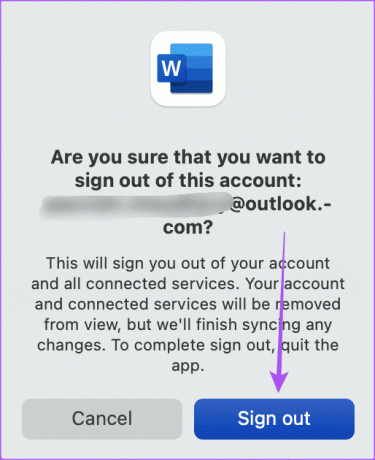
Pasul 5: Faceți clic din nou pe pictograma fotografiei de profil din colțul din stânga sus.
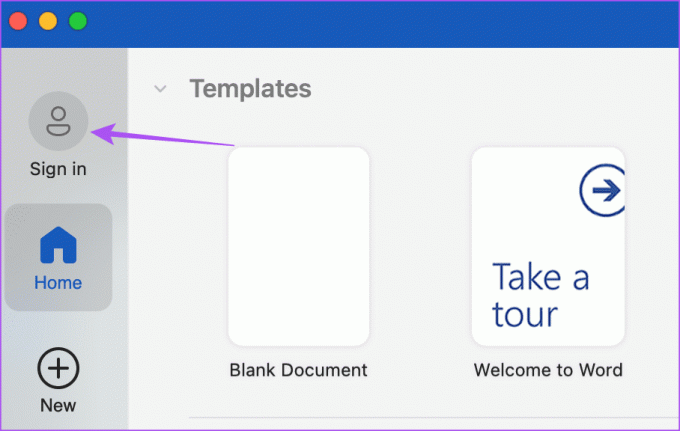
Pasul 6: Introduceți acreditările contului Microsoft pentru a vă conecta.
Deschideți orice fișier și verificați dacă îl puteți edita acum.
3. Ștergeți fișierele cache pentru aplicațiile Microsoft 365
Aceasta este o soluție avansată dacă încă vedeți eroarea „Contul dvs. nu permite editarea pe a Mac.” Cache-ul aplicației de pe Mac ajută la îmbunătățirea capacității de răspuns a aplicațiilor pe care preferați să le utilizați des. Dar, cu timpul, memoria cache a aplicației este coruptă și poate cauza probleme ca acestea. Vă sugerăm să ștergeți fișierele cache pentru aplicațiile Microsoft 365 de pe Mac.
Pasul 1: Lansați toate aplicațiile Microsoft 365 instalate pe Mac și deconectați-vă de la cont urmând pașii menționați mai sus.
Pasul 2: Pe ecranul de pornire al Mac-ului dvs., faceți clic pe Go în bara de meniu de sus.

Pasul 3: Selectați Go To Folder din lista de opțiuni.

Pasul 4: Tip ~/Bibliotecă în bara de căutare și apăsați Return.

Pasul 5: În fereastra folderului Library, derulați în jos și deschideți folderul Group Containers.

Pasul 6: Căutați următoarele fișiere în folderul Group Containers și ștergeți-le.
UBF8T346G9.ms
UBF8T346G9.Office
UBF8T346G9.OfficeOsfWebHost
Pasul 7: Închideți fereastra și goliți Coșul de reciclare pentru a șterge definitiv acele fișiere.
Pasul 8: Lansați din nou aplicațiile și verificați dacă problema este rezolvată.
4. Actualizați aplicațiile Microsoft 365
Ultima soluție dacă niciuna dintre soluții nu a funcționat pentru dvs. este să actualizați aplicațiile Microsoft 365 instalate pe Mac. Poate exista o eroare în versiunea actuală a aplicațiilor care cauzează această problemă.
Pasul 1: Apăsați comanda + comandă rapidă de la tastatură pe bara de spațiu pentru a deschide Căutare Spotlight, tastați Magazin de aplicații, și apăsați Return.
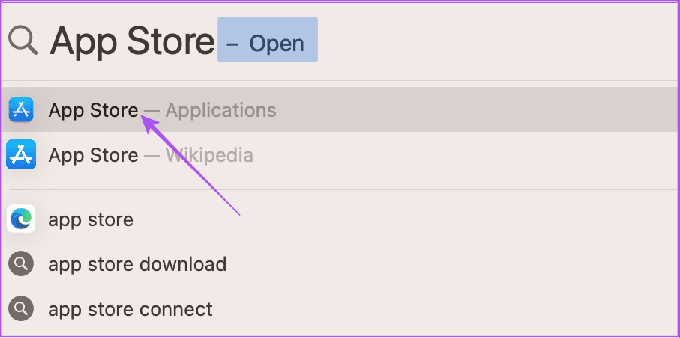
Pasul 2: Faceți clic pe Actualizări din meniul din stânga.
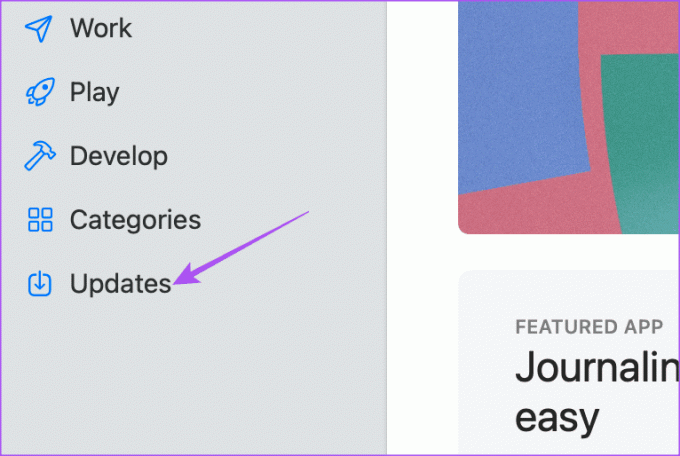
Pasul 3: Apăsați comanda + R pentru a verifica dacă există actualizări.
Pasul 4: Dacă este disponibilă o actualizare, descărcați-o și instalați-o.
Pasul 5: După aceea, deschideți aplicația și verificați dacă problema este rezolvată.
Editați-vă fișierele
Aceste soluții vor remedia eroarea „Contul dvs. nu permite editarea pe un Mac”. De asemenea, puteți citi postarea noastră pentru a afla cele mai bune practici pentru utilizarea în siguranță a contului Microsoft 365.
Ultima actualizare pe 11 august 2023
Articolul de mai sus poate conține link-uri afiliate care ajută la sprijinirea Guiding Tech. Cu toate acestea, nu afectează integritatea noastră editorială. Conținutul rămâne imparțial și autentic.